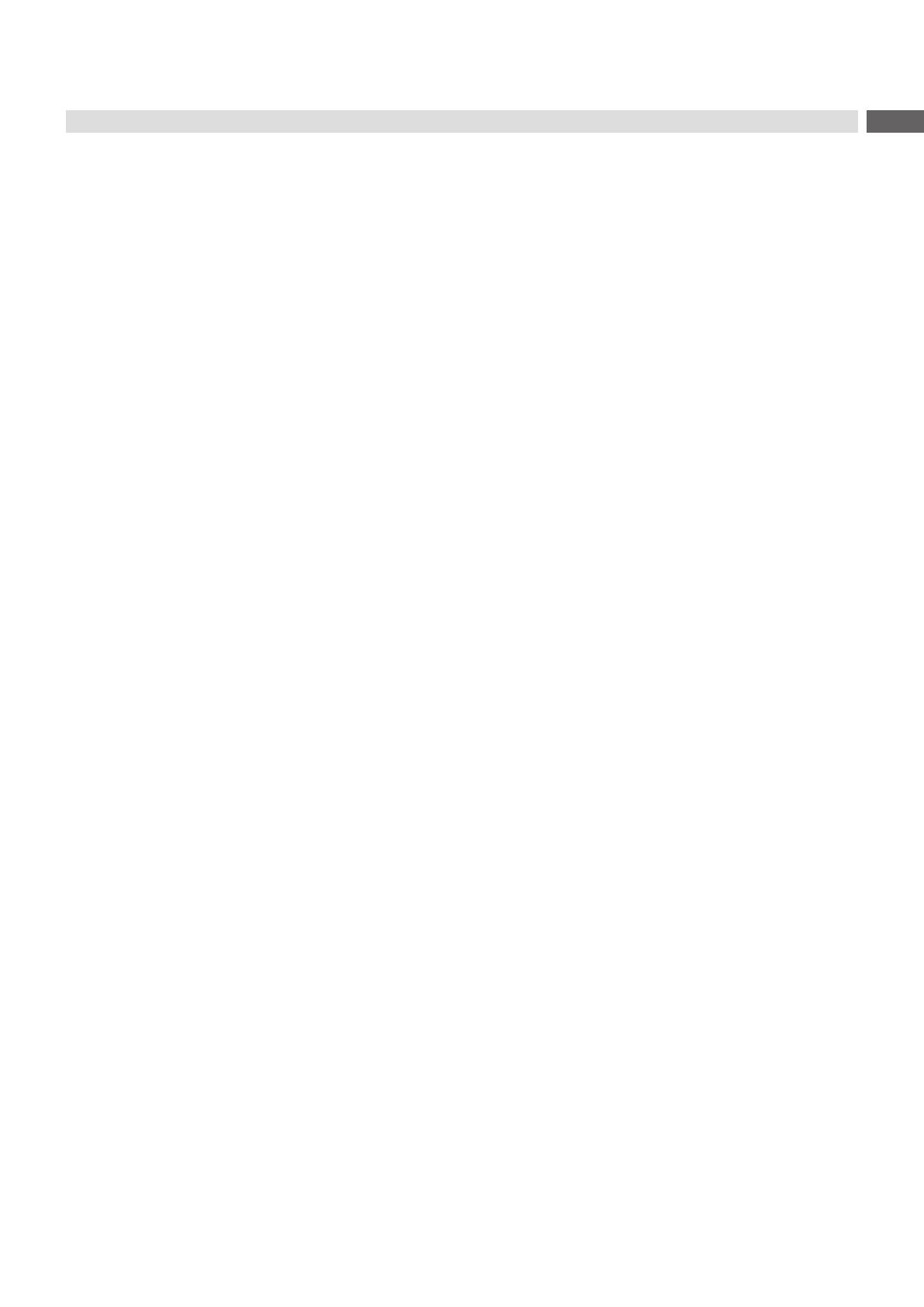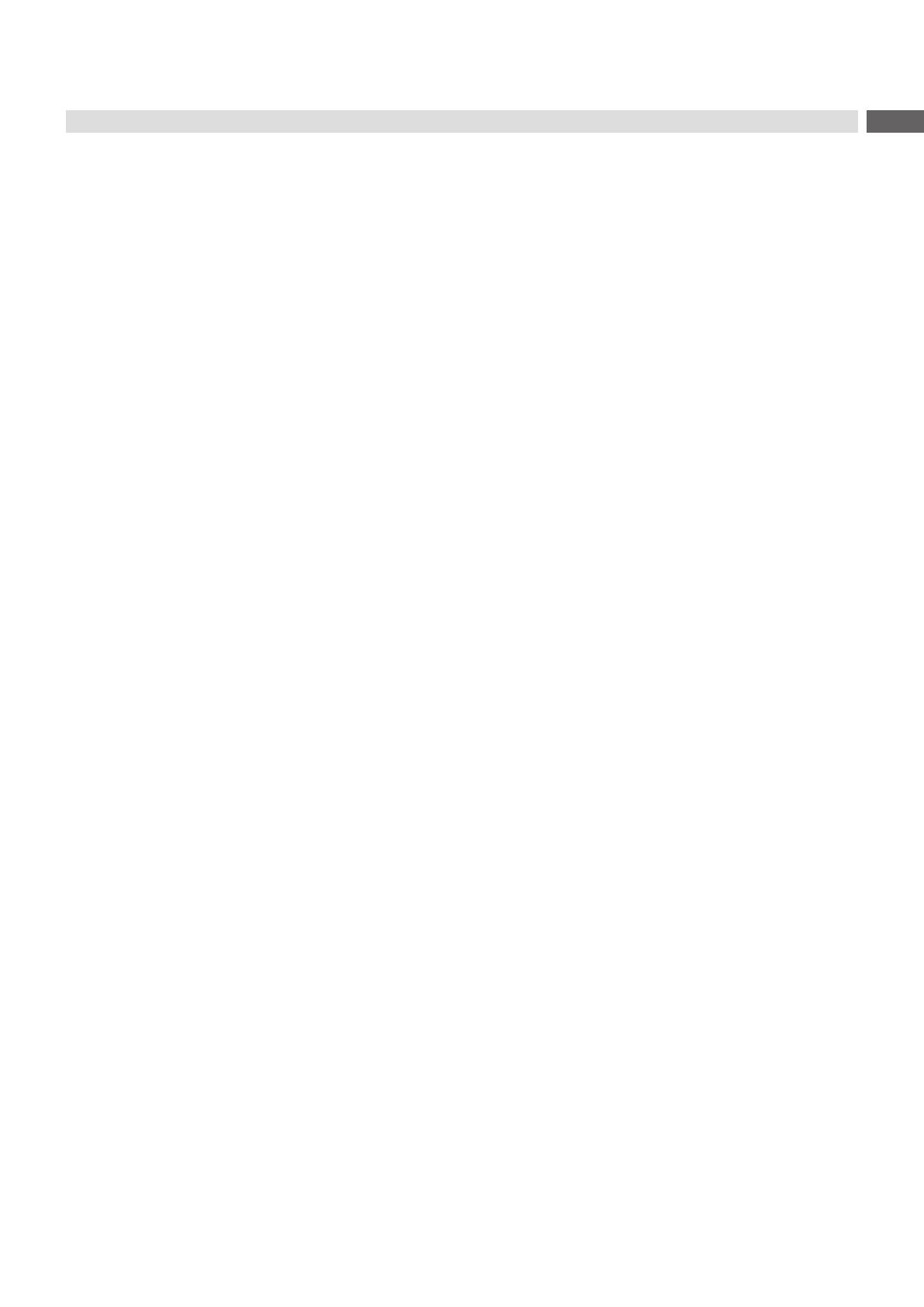
3
1 Introducción ...........................................................................................................................................4
1.1 Indicaciones ............................................................................................................................................. 4
1.2 Uso indicado ............................................................................................................................................4
1.3 Indicaciones de seguridad .......................................................................................................................5
1.4 Medio ambiente ........................................................................................................................................5
2 Instalación ..............................................................................................................................................6
2.1 Vista general del dispositivo .....................................................................................................................6
2.2 Desembalaje y emplazamiento del equipo ..............................................................................................8
2.3 Conexión del dispositivo ..........................................................................................................................8
2.3.1 Conexión a la red de corriente ...........................................................................................................8
2.3.2 Conexión a un ordenador o a una red de ordenadores .....................................................................8
2.4 Activación del equipo ............................................................................................................................... 8
3 Pantalla táctil ..........................................................................................................................................9
3.1 Pantalla de inicio ......................................................................................................................................9
3.2 Navegación dentro del menú ..................................................................................................................11
4 Colocación del material .......................................................................................................................12
4.1 Adaptación del sistema de tracción .......................................................................................................12
4.2 Colocación del material en carrete .........................................................................................................13
4.2.1 Posicionamiento del material sobre el soporte de carrete................................................................13
4.2.2 Colocación del material en el mecanismo de impresión .................................................................. 14
4.2.3 Ajuste del sensor de etiquetas .........................................................................................................15
4.2.4 Ajuste de la presión del cabezal .......................................................................................................15
4.3 Colocación del ribbon .............................................................................................................................16
4.4 Ajuste del paso del ribbon ......................................................................................................................17
5 Servicio de impresión ..........................................................................................................................18
5.1 Nota relativa a la protección de los cabezales .......................................................................................18
5.2 Disposición de la imagen de impresión para impresión a doble cara ....................................................18
5.3 Mismas imágenes de impresión en las dos caras .................................................................................18
5.4 Impresión a una cara .............................................................................................................................18
5.5 Ahorro de ribbon ....................................................................................................................................18
5.6 Evitar pérdidas de material ....................................................................................................................19
5.7 Evitar pérdidas de datos ........................................................................................................................20
5.8 Corte y perforación .................................................................................................................................20
6 Limpieza ................................................................................................................................................21
6.1 Instrucciones de limpieza .......................................................................................................................21
6.2 Limpieza de los rodillos de impresión .................................................................................................... 21
6.3 Limpieza de los cabezales .....................................................................................................................21
6.4 Limpieza del sensor de etiquetas ...........................................................................................................22
7 Resolución de errores ......................................................................................................................... 23
7.1 Indicación de error .................................................................................................................................23
7.2 Mensajes de error y resolución de errores .............................................................................................24
7.3 Resolución de problema ........................................................................................................................26
8 Material ..................................................................................................................................................27
8.1 Dimensiones del material .......................................................................................................................27
8.2 Dimensiones del dispositivo ..................................................................................................................28
8.3 Dimensiones para marcas de reexión ..................................................................................................29
8.4 Dimensiones para cortes .......................................................................................................................30
9 Certicaciones .....................................................................................................................................31
9.1 Nota sobre la declaración UE de conformidad .......................................................................................31
9.2 FCC ........................................................................................................................................................31
10 Índice alfabético ...................................................................................................................................32
Contenido